小編也在經過一連串的使用後,精簡地將iClone3的功能稍微寫下來,讓大家對iClone3這個可算是驚天地,泣鬼神的產品(發表當時剛好農曆七月..)多一些瞭解,才不會有:「啊?怎麼只有這些功能?」這種感覺。
以下為自以為是的翻譯,與將來正式中文版或許有些許翻譯差別,大家就先多包涵囉~
首先先從介面上來說吧,3版與2版最大的差異一眼就能看穿的就是在介面上。
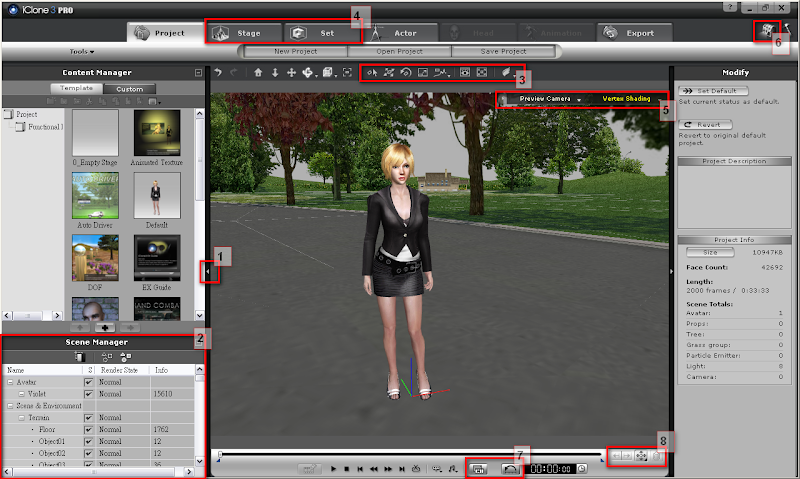
1.可移動,收放工作區域
2.場景物件管理區
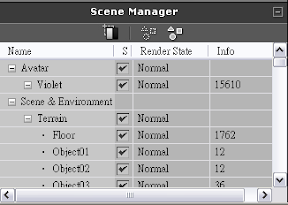
因物件編輯漸漸多了起來,為了讓使用者能便利選取該選到的物件,因此多了這個區域,除了選取還能以勾選方式決定物件要不要顯示。同時,選到的物件右方會馬上變成該物件的設定內容喔。
3.物件工具區


從iClone3開始,無論是人或物件,都可以將滑鼠移到該物件上點兩下即可選取。並且選取物件後,轉角度時將以該物件為預覽視窗旋轉的重心點喔!
二版沒有的地方有包含圖示中的幾個部份:
a.復原/重做,這是過去使用者強烈要求的地方,在設定中還可設定復原次數,假使記憶體足夠的話可以設定多次一點。
b.視角移動。這點跟二版一樣,只多了一個將選取物件/人移到畫面正中央的功能。
c.物件移動(NEW)。搭配物件拖曳功能,再也不用在右邊設定中調整數字累個半死一邊大罵設計者,直覺性在中央預覽畫面中直接移動/旋轉,物件也可以在此放大縮小,適應地形高低做起伏喔!
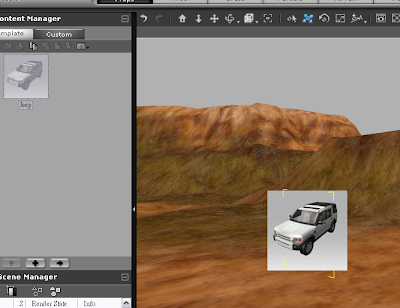
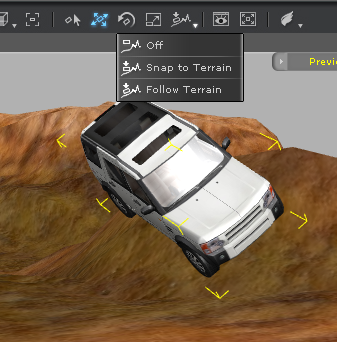
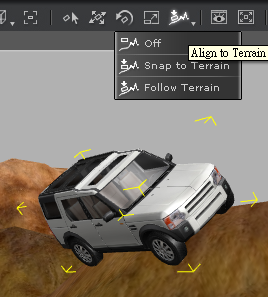
d.預覽。與二版一樣。
e.註1(NEW)。本功能為攝影機移動功能,像是扛著攝影機到處跑的感覺,搭配導演模式可直接錄影片,可選擇飛行模式或是走路模式。還可以選擇按+或-鍵加速或減速呢!兩種模式差別為飛行模式可以穿透任何物件,而走路模式將隨著地形起伏而會有高低的不同,真的像人在走路一樣的方式。
在鏡頭前加上一張飛機座艙的圖片(場景設定中的照片圖層功能),就可以開拍捍衛戰士囉!
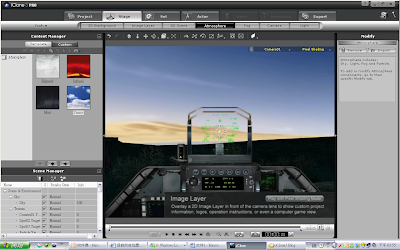
參考影片:http://reallusionchannel.com/VID/Product/imagelayer.html
4.場景設定目錄

在二版之前,場景有包含所有東西,在三版,已經將物件場景設定搬到較前方的目錄順序,Stage(舞台)部份包含較”大範圍”的東西,依序含2D背景,照片圖層(NEW),3D場景,大氣系統(NEW),霧,攝影機,燈光系統。
而比較小的東西會包含在Set(設定)中。

自左而右依序是道具,樹(NEW),草地(NEW),特效,地形(NEW),水(NEW),天空,音樂。
5.攝影機/Shading切換
由於三版有許多攝影機的增設,不再是一台攝影機跑這跑那,所以在預覽畫面右上角增加了這些鍵方便使用者切換。顯卡的問題也可在此切換Shading來讓效能增快。
6.更多的Content(選購)
7.開啟時間軸/回到原始設定狀態
時間軸內包含有人/物/燈光/攝影機的各種動作,因此為了避免大家搞混,所以把它整合在時間軸中,要編輯哪一個物體/角色就把哪一個打開,像圖中的白色部份。而每一個人物角色都有其對應的選項,如橫排的那些選項。
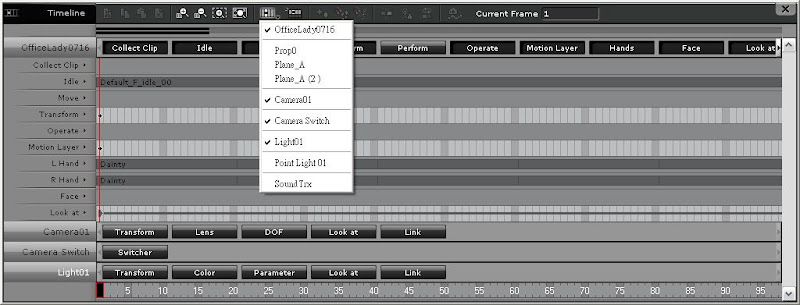
至於旁邊的回到原始設定
 ,按了可會將你選的物件全部回復喔~
,按了可會將你選的物件全部回復喔~8.動作選取器,可以選擇相關的動作選項快速做設定。
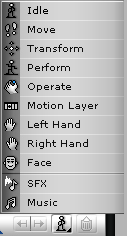
段落選擇
 。可以在此快速跳到動作錄製的段落來進行編輯。在標準版中即可採用此方式快速加入動作喔。
。可以在此快速跳到動作錄製的段落來進行編輯。在標準版中即可採用此方式快速加入動作喔。接下來我們將從場景開始說明起,在iClone3中的改變。



9 則留言:
非常感谢大师的简介,这个软件从开始到现在,很少有人交流学习经验,只能是一点一滴的摸索,太累了!同时也真诚的希望多编一些实战教程。
本人在此深表感谢!
QQ:498130726
真是太棒了~~謝謝你詳細的介紹~~我想這是個很適合拍戲的軟體,希望大家都熱愛當自己夢想的導演:)
小弟搜詢很多網頁都找不到教學
有也是國外英文的
使用這軟體的人好像不普遍吧
很難找到同號交流
就連官方網站也少
難得版主能費心分享
希望大家一起交流
为什么不留下地址?嘿嘿
进来的把这里顶起来,难得这样的好教材啊!可是细致的操作可远远不止如此......
先找个座位
先找个座位
為您提供優質的網路行銷
網路行銷
網路行銷
網路行銷服務!
清楚就稍微近一點吧有一個小時間週期,然後呢邊你可以自己去做選擇這邊有一分鐘,最小可以到一分鐘蘆洲當舖。
http://www.29852200.com
張貼留言